Proses transfer barang di gudang baik itu transfer barang masuk ataupun transfer barang keluar umumnya dapat dilakukan secara otomatis melalui sistem clickERP. Namun dengan adanya suatu keadaan tertentu yang membuat kita perlu melakukan transfer gudang secara manual tentu hal tersebut bisa saja.
Jika pada beberapa panduan sebelumnya terkait transfer gudang teman-teman bisa membuatnya melalui menu Inventory > Operations > Transfer > Create (seperti yang dicontohkan pada gambar dibawah ini).
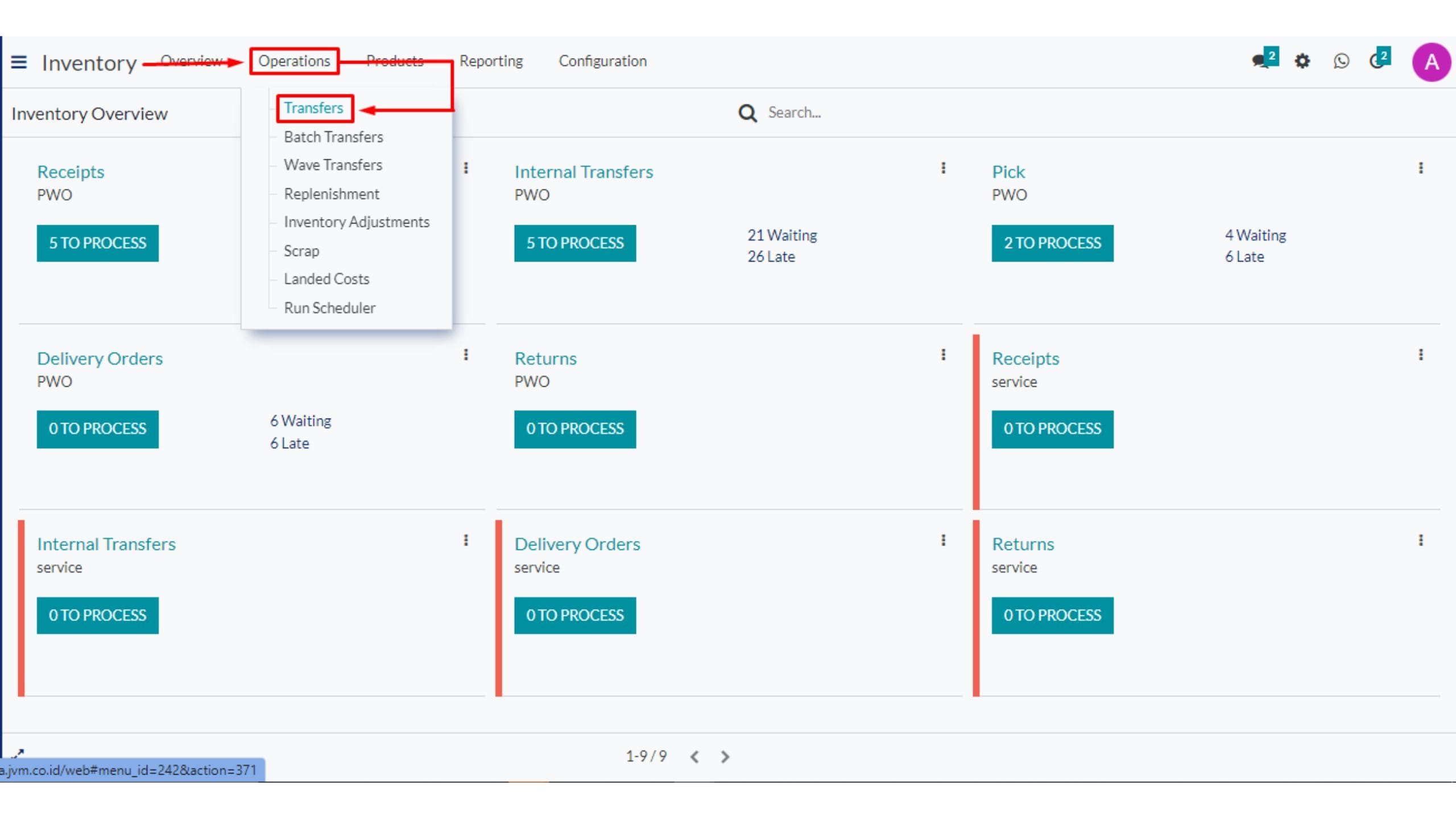
Maka melalui panduan kali ini, Jagopedia akan menjelaskan cara membuat transfer gudang dengan cara yang lain agar kita dapat memilih SN productnya. Simak penjelasan selengkapnya sampai selesai !
Cara Membuat Transfer Gudang Manual di clickERP Agar Dapat Memilih Serial Number (SN)
Untuk cara transfer gudang manual yang dilakukan melalui Inventory > Operations > Transfer > Create sebenarnya caranya tidak salah, hanya saja jika melalui cara tersebut kita tidak bisa setting dan memilih Serial Number (SN) barang yang di transfer tersebut.
Oleh karena itu, ketika ada kebutuhan untuk memilih Serial Number (SN) barang yang di transfer tersebut maka teman-teman bsa membuat transfer gudang manual dengan opsi yang satu ini :
1. Buka menu Inventory

2. Kemudian akan tampil halaman Inventory Overview dan dihalaman tersebut silahkan pilih gudang transfernya. Sebagai contoh, disini dipilih gudang transfer “Internal Transfer” karena akan memindahkan barang dari WH/Input ke WH/ Quality Control.
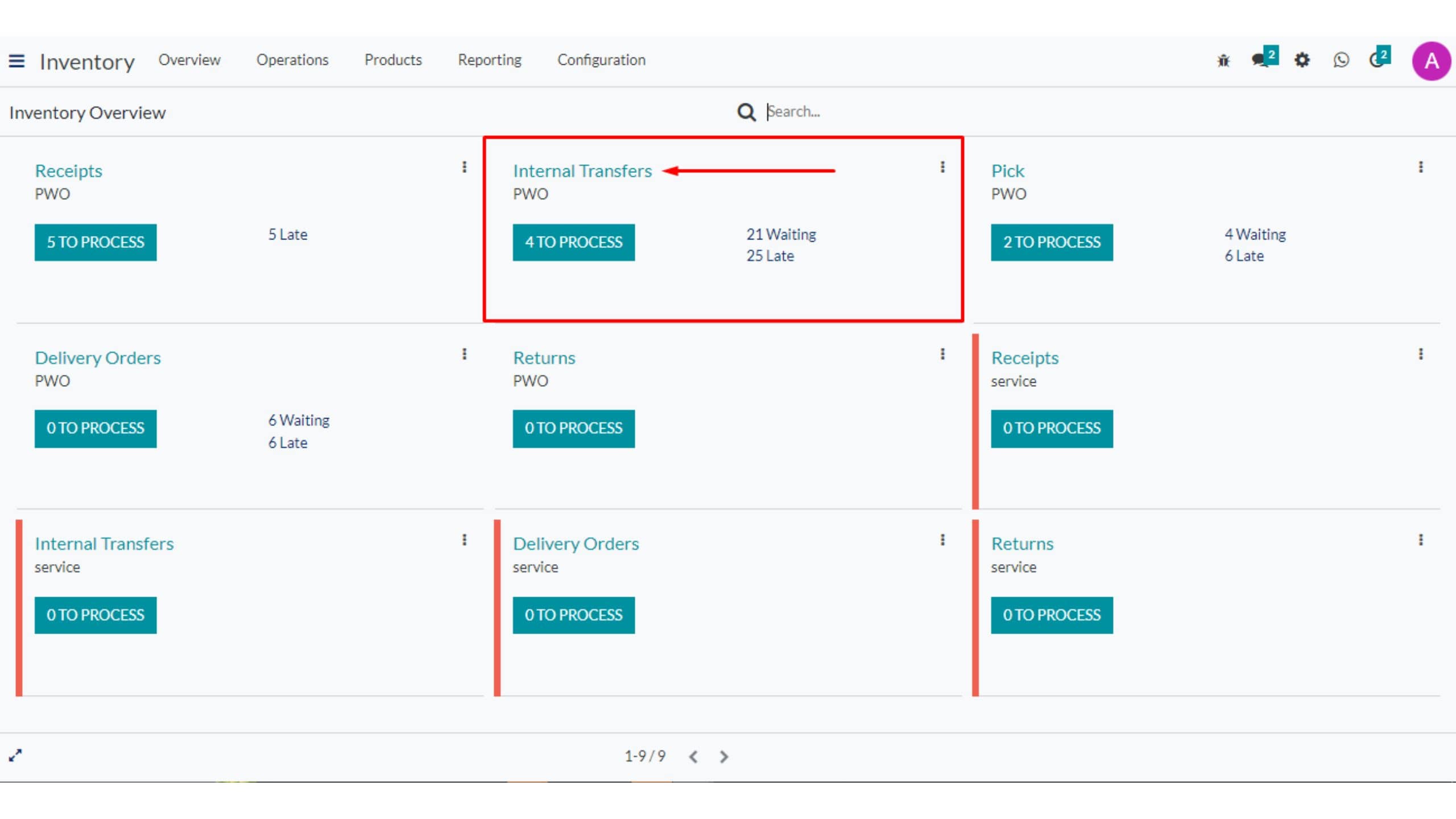
3. Setelah masuk di halaman “Internal Transfer” silahkan klik tombol CREATE untuk membuat transfer gudang manualnya.

4. Lalu akan tampil halaman transfer tersebut, isi bagian yang terdapat pada dihalaman transfer tersebut.
- Contact : Isi dengan nama customer
- Operation Type : Biasanya akan tersetting otomatis menyesuaikan gudang transfer yang dipilih
- Source Location : Pilih lokasi asal barang berada di gudang mana. Sesuai contoh kita setting asal gudangnya WH/Input
- Destination Location : Pilih lokasi tujuan barang mau dipindahkan ke gudang mana. Sesuai contoh kita setting tujuan gudangnya WH/ Quality Control
- Scheduled Date : Ini akan otomatis tersetting waktu dibuatnya halaman transfer ini.
- Source Document : isi dengan sumber dokumen
Pada bagian “Detailed Operation” silahkan klik ADD A LINE dan tambahkan produknya,lalu dibagian LOT/SERIAL NUMBER kita bisa pilih nomor SN produknya. Jangan lupa klik SAVE untuk menyimpannya.
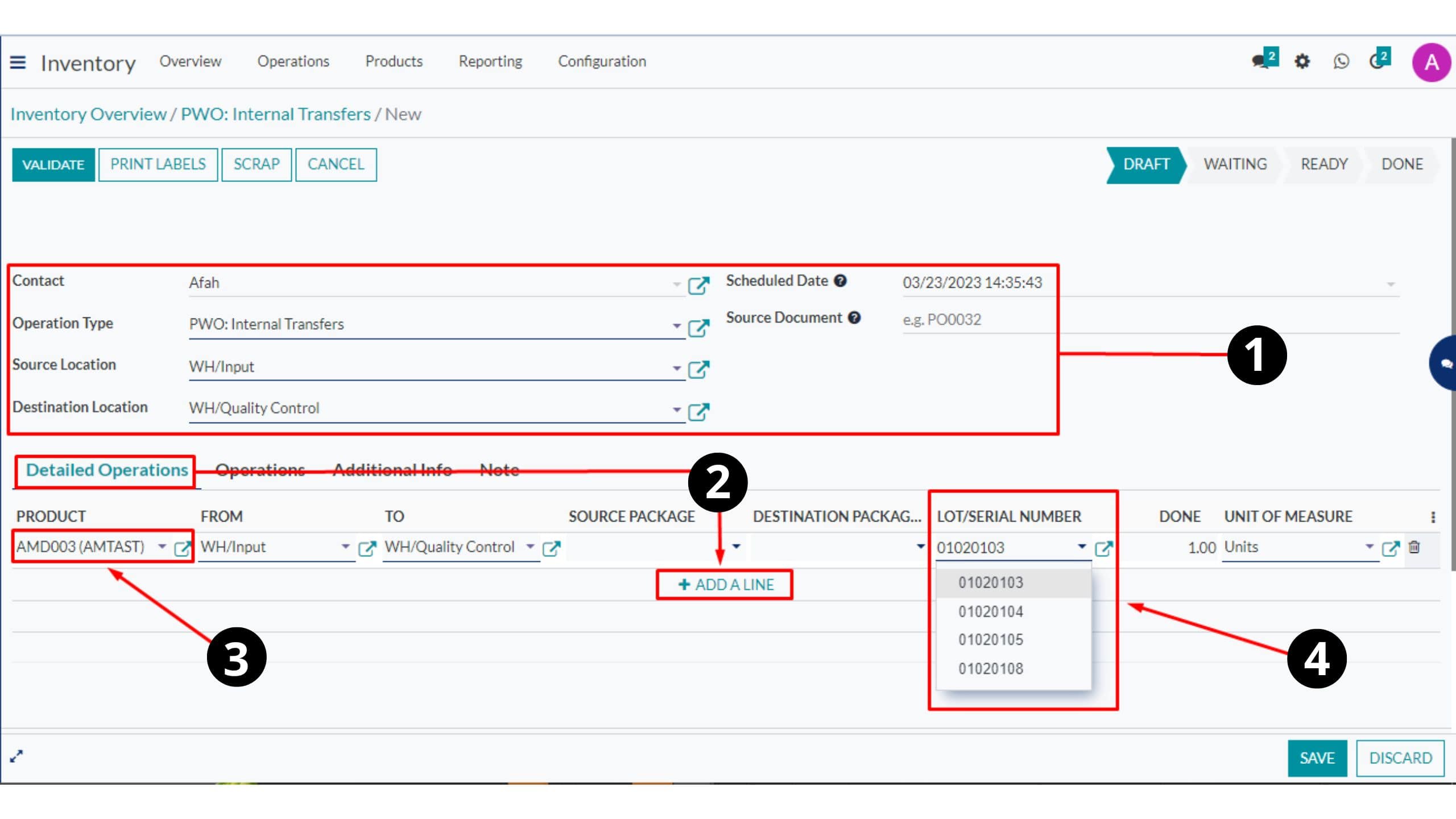
Setelah disimpan maka produk yang diset dengan SN tersebut akan tampil dengan font berwarna merah, hal ini tidak menjadi sebuah masalah, sehingga teman-teman bisa melanjutkannya untuk memvalidasi dengan klik VALIDATE. Setelah produk pada contoh tervalidate maka produk yang sebelumnya ada di WH/Input, ketika tervalidate produk tersebut posisinya akan berada di WH/Control.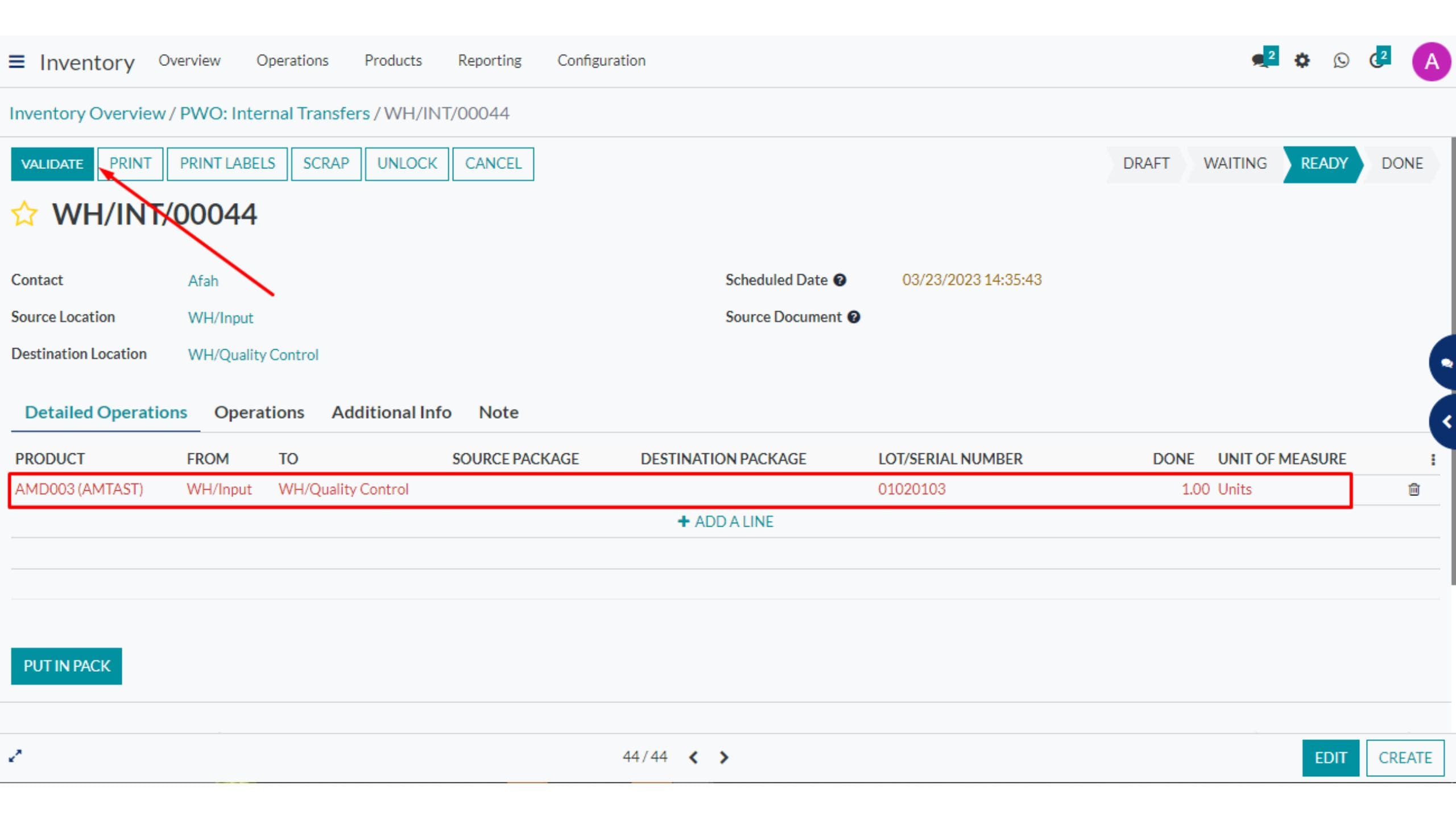
Sekian untuk artikel Cara Membuat Transfer Gudang Manual di clickERP Agar Dapat Memilih Serial Number (SN). Semoga dapat membantu teman-teman JVM dalam bekerja dan berkarya.
Untuk menambah informasi terkait clickERP, teman-teman juga dapat membaca artikel lainnya pada Jagokomputer. Boleh juga di share untuk teman sebelahnya, siapa tahu juga membutuhkan. Ingat, sharing is caring.
Sampai ketemu lagi di panduan Jagopedia lainnya yang sudah ditulis dengan penuh dedikasi untuk JVM dari tim kami di Jagokomputer.




0 Komentar